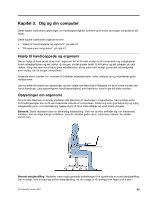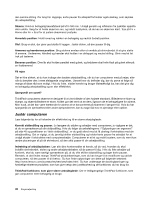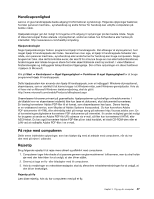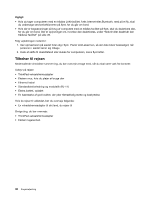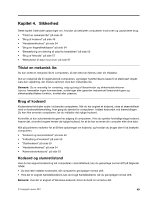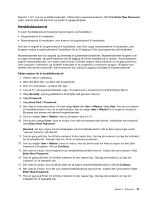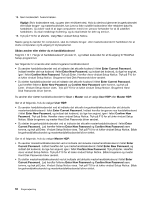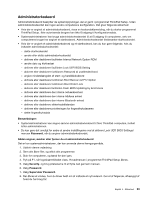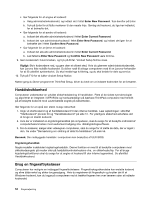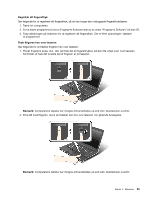Lenovo ThinkPad Edge E425 (Danish) User Guide - Page 68
Indtastning af kodeord, Startkodeord, Bemærk, Angiv et startkodeord, Security, Password
 |
View all Lenovo ThinkPad Edge E425 manuals
Add to My Manuals
Save this manual to your list of manuals |
Page 68 highlights
Indtastning af kodeord Hvis denne ikon vises, skal du indtaste et startkodeord eller et administratorkodeord. Indtast brugerens harddiskkodeord, hvis denne ikon vises. Gør følgende, hvis du vil indtaste et masterharddiskkodeord: 1. Tryk på F1. Ikonen ændres til: 2. Indtast masterharddiskkodeordet. Bemærk: Tryk på F1 igen for at få vist den første ikon igen. Indtast administratorkodeordet, hvis denne ikon vises. Bemærk: Tryk på Backspace, hvis du kommer til at trykke på en forkert tast, når du indtaster kodeordet. Startkodeord Du kan angive et startkodeord for at beskytte computeren mod at blive brugt af uautoriserede brugere. Når du har angivet et startkodeord, vises en kodeordsklarmelding på skærmen, når du tænder for computeren. Du skal angive det korrekte kodeord for at kunne bruge computeren. Angiv et startkodeord 1. Udskriv denne vejledning 2. Gem alle åbne filer, og afslut alle programmer. 3. Sluk for computeren, og tænd for den igen. 4. Tryk på F1, når logoskærmbilledet vises. Hovedmenuen i programmet ThinkPad Setup åbnes. 5. Vælg Security, og brug piletasterne til at flytte ned gennem menuen. 6. Vælg Password. 7. Vælg Power-on Password. 8. Vælg et startkodeord, og indtast det i parenteserne i feltet Enter New Password. Bemærk: Du kan angive minimumslængden på et startkodeord. Der er flere oplysninger under "Menuen Security" på side 93. 9. Tryk én gang på Enter for at flytte markøren til den næste linje. Gentag det kodeord, du netop indtastede, for at bekræfte det. 10. Husk kodeordet. Bemærk: Skriv eventuelt startkodeordet ned, og gem det et sikkert sted. Hvis du glemmer det, er du nødt til at tage computeren med til en Lenovo-forhandler for at få nulstillet kodeordet. 11. Tryk på F10 for at afslutte. 12. Vælg Yes i vinduet Setup Notice. Sådan ændrer eller sletter du startkodeordet Du ændrer startkodeordet ved at følge trin 1 til 7. Indtast det nuværende kodeord. Når feltet Enter New Password vises, skal du indtaste det nye kodeord i feltet og derefter indtaste det igen for at bekræfte det. 50 Brugervejledning